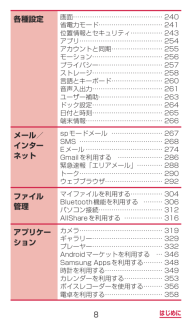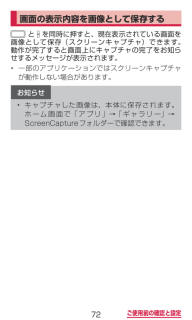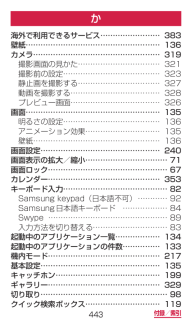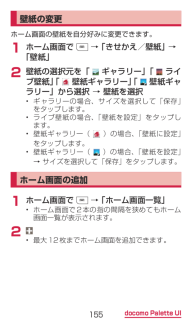Q&A
取扱説明書・マニュアル (文書検索対応分のみ)
"ギャラリー"2 件の検索結果
"ギャラリー"50 - 60 件目を表示
全般
質問者が納得考えられる原因
・バージョンアップによるギャラリーアプリのバグ
別のギャラリーアプリ(QUICKPICKなど)をプレイストアからダウンロードしてみてください。。
4278日前view117
8はじめに各種設定メール/ インターネットファイル 管理アプリケーション画面…………………………………… 240省電力モード………………………… 241位置情報とセキュリティ…………… 243アプリ………………………………… 254アカウントと同期…………………… 255モーション…………………………… 256プライバシー………………………… 257ストレージ…………………………… 258言語とキーボード…………………… 260音声入出力…………………………… 261ユーザー補助………………………… 263ドック設定…………………………… 264日付と時刻…………………………… 265端末情報……………………………… 266spモードメール …………………… 267SMS………………………………… 268Eメール……………………………… 274Gmailを利用する………………… 286緊急速報「エリアメール」………… 288トーク………………………………… 290ウェブブラウザ……………………… 292マイファイルを利用する…………… 304Bluetooth機能を利用する……… 306パソコン接続……………...
72ご使用前の確認と設定画面の表示内容を画像として保存する と を同時に押すと、現在表示されている画面を画像として保存(スクリーンキャプチャ)できます。動作が完了すると画面上にキャプチャの完了をお知らせするメッセージが表示されます。• 一部のアプリケーションではスクリーンキャプチャが動作しない場合があります。お知らせ• キャプチャした画像は、本体に保存されます。ホーム画面で「アプリ」→「ギャラリー」→ScreenCaptureフォルダーで確認できます。
113ご使用前の確認と設定項目 説明壁紙ホーム画面の壁紙を「ギャラリー」「ライブ壁紙」「 壁紙ギャラリー」「壁紙ギャラリー」から選択して変更します。検索 クイック検索ボックスを起動します(P.119)。通知 通知パネルを表示します(P.80)。編集 ホーム画面のサムネイルを表示し、ホーム画面を追加/削除したり、位置を入れ替えたりします。• ホーム画面で2本の指の間隔を狭めても、ホーム画面のサムネイルを表示できます。• ホーム画面のサムネイルをロングタッチ→別の位置までドラッグして離すと、位置を入れ替えられます。「ホームから削除」までドラッグして離すと、ホーム画面を削除できます。• をタップすると、最大7枚までホーム画面を追加できます。設定 設定メニューを表示します (P.208)。
136ご使用前の確認と設定ホーム画面の壁紙を変更する1 ホーム画面で →「壁紙」2 壁紙の選択元を「 ギャラリー」「 ライブ壁紙」「壁紙ギャラリー」「 壁紙ギャラリー」から選択→ 壁紙を選択• ギャラリーの場合、サイズを選択して「保存」をタップします。• ライブ壁紙の場合、「壁紙を設定」をタップします。• 壁紙ギャラリー()の場合、「壁紙に設定」 をタップします。• 壁紙ギャラリー()の場合、「壁紙を設定」 →サイズを選択して「保存」をタップします。ディスプレイの明るさを調節するお買い上げ時、ディスプレイの明るさは周囲の明るさにあわせて自動的に調整されるように設定されています。手動で調整する場合は、以下の操作を行います。1 ホーム画面で →「設定」 →「画面」 →「明るさ」2 「自動明るさ調整」のチェックを外す3 スライドバーを左右にスライドさせて調整→「OK」お知らせ• 本端末の温度が高い場合、過熱を防ぐために最大の明るさに設定することができません。
223各種設定NFC機能を利用するNFC(Near Fi eld Co mmunication)機能を利用して、電話帳、URL、テキストなどのタグを読み取り、交換できるように設定できます。NFCを設定する1 ホーム画面で→「設定」 →「無線とネットワーク」→「NFC」にチェックを付けるNFC機能がONになり、タグのスキャンやマイタグの読み取りを他のユーザーに許可します。NFCタグをスキャンする1 本端末の画面ロックを解除して、NFCセンサー部分をタグに近づける収集したタグ情報が表示されます。• タグ読み取りアプリが複数ある場合、「アプリを選択」画面が表示されます。利用したいアプリを選択すると、収集したタグ情報が表示されます。• 画面ロック状態でもタグ情報を読み込むことは可能ですが、「アプリを選択」画面またはタグ情報画面は表示されません。画面ロックを解除すると表示されます。2 タグ情報または「OK」をタップタグ情報が保存されます。• タグ情報をタップすると、電話帳、ブラウザ、ギャラリーなど、タグ情報と連動するアプリケーションが起動します。画面の指示に従って操作してください。
329アプリケーションギャラリー本端末やmicroSDカードに保存されている静止画や動画を閲覧したり、整理したりできます。対応しているファイルの種類と形式は以下のとおりです。種類 ファイル形式静止画JPEG,PNG, GIF, BMP 動画MP4 /3GP、WMV / ASF、AVI、MKV、DivX、FLV、ISMV1 ホーム画面で「アプリ」 →「ギャラリー」フォルダーの一覧画面が表示されます。をタップするとカメラが起動します。2 フォルダーをタップするデータの一覧画面が表示されます。画面右上の / をタップすると表示形式の切り替えができます。
331アプリケーションギャラリーのメニューフォルダー/データの一覧画面で をタップすると、以下の操作メニューが表示されます。種類 説明送信Bluetooth機能やGmailなどで送信ができます。削除データを削除します。その他 詳細の確認、壁紙や連絡先への登録、切り取り、左右回転などの操作ができます。※ 利用できる機能はデータの種類や画面によって異なります。
443付録/索引か海外で利用できるサービス…………………… 383壁紙……………………………………………… 136カメラ…………………………………………… 319撮影画面の見かた…………………………… 321撮影前の設定………………………………… 323静止画を撮影する…………………………… 327動画を撮影する……………………………… 328プレビュー画面……………………………… 326画面……………………………………………… 135明るさの設定………………………………… 136アニメーション効果………………………… 135壁紙…………………………………………… 136画面設定………………………………………… 240画面表示の拡大/縮小…………………………… 71画面ロック………………………………………… 67カレンダー……………………………………… 353キーボード入力…………………………………… 82Samsungkeypad(日本語不可)………… 92Samsung日本語キーボード……………… 84Swype………………………………………… 89入力方法を切り替える………………………… 83起動中のア...
155docomo Palette UI壁紙の変更ホーム画面の壁紙を自分好みに変更できます。1 ホーム画面で →「きせかえ/壁紙」 →「壁紙」2 壁紙の選択元を「 ギャラリー」「 ライブ壁紙」「壁紙ギャラリー」「 壁紙ギャラリー」から選択→ 壁紙を選択• ギャラリーの場合、サイズを選択して「保存」をタップします。• ライブ壁紙の場合、「壁紙を設定」をタップします。• 壁紙ギャラリー()の場合、「壁紙に設定」 をタップします。• 壁紙ギャラリー()の場合、「壁紙を設定」 →サイズを選択して「保存」をタップします。ホーム画面の追加1 ホーム画面で →「ホーム画面一覧」• ホーム画面で2本の指の間隔を狭めてもホーム画面一覧が表示されます。2 • 最大12枚までホーム画面を追加できます。
370アプリケーション動画を投稿する本端末から自分で撮影した動画を投稿できます。• YouTubeに動画を投稿するには、GoogleアカウントまたはYouTubeアカウントでYouTubeにログインする必要があります。1 YouTubeのホーム画面で →「アップロード」動画を撮影する場合YouTubeのホーム画面で→動画を撮影 →「保存」をタップし、操作3へ進みます。2 ギャラリーで投稿する動画をタップするアップロードの詳細画面が表示されます。YouTubeにログインしていない場合表示されたログイン画面でユーザー名とパスワードを入力→「ログイン」をタップします。3 必要な項目を入力/設定 →「アップロード」動画がアップロードされます。
- 1